Hiện nay, hầu hết các loại máy in đời mới đều hỗ trợ cách in giấy a5. Từ kiểu form a4 truyền thống, cơ bản thì các form a5 bán sẵn giúp cho công việc in tài liệu, giấy tờ trở nên tiện lợi, dễ dàng hơn rất nhiều. Bạn đã biết cách in giấy a5 hay cách khắc phục những lỗi phát sinh khi in chưa? Dằn túi ngay những mẹo hay để chuẩn dân công sở sành điệu nào!
1. Bạn nên in giấy a5 khi nào?
Các thể thức văn bản truyền thống và cơ bản của cơ quan nhà nước hay doanh nghiệp thường sử dụng form a4. Đây cũng là mặc định của nhiều loại máy in, đặc biệt là đời đầu. Tuy nhiên, với những phát sinh công việc, nghiệp vụ thực tế thì nhiều văn bản, giấy tờ, phiếu…thì form nhỏ a5 trở nên phù hợp hơn.
From a5 được sử dụng phổ biến trong các lĩnh vực, ngành nghề như: Kế toán, Nhân sự, Công Đoàn, Vận tải, Y Dược…khi phát sinh in phiếu Thu, phiếu Chi, Phiếu đề xuất, giấy xác nhận…Cách in giấy a5 với form vừa vặn với mục đích và thông tin cần truyền đạt lại rất tiết kiệm giấy in với doanh nghiệp in ấn số lượng lớn hay lưu trữ văn bản cũng tiện lợi, gọn gàng hơn.

2. Cách in giấy a5 đơn giản và thuận tiện nhất cho dân văn phòng:
2.1 Cách in giấy a5 trên máy in Canon 2900 điều chỉnh trong Pint:
Bước 1: Bạn ấn chọn vào file -> Pint.
Bước 2: Chọn kích cỡ giấy và khổ giấy -> có thể chọn A5 hoặc A5 Transverse là khổ A5 nằm ngang, A5 Extra là khổ A5 mở rộng -> Pint để thực hiện thao tác in.
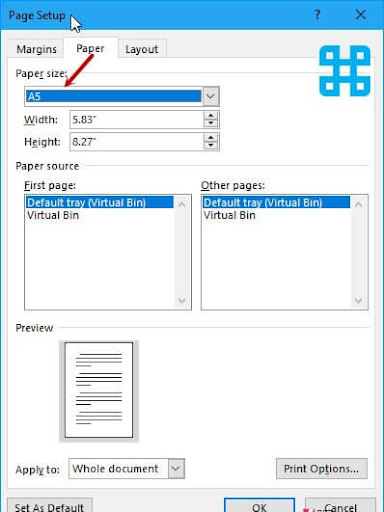
2.2 Cách in giấy a5 trên máy in Canon 2900 chỉnh trong Page layout.
Bước 1: Bạn vào tab Page Layout -> Chọn click vào Margins -> chọn Custom Margins.
Sau khi chỉnh chỉnh Margins trong Page Layout bạn sẽ thấy một cửa sổ mới được mở ra.
Bước 2: Tại Page Setup -> chỉnh sang tab Paper -> chọn Paper size -> lick để chọn khổ giấy A5. Ngoài ra, bạn có thể vào mục size ở ngoài tab Page Layout vừa mở để chọn các kiểu khổ A5 khác nhau cho bạn chọn.

3. Một số cách khắc phục nhanh khi phát sinh lỗi với cách in giấy a5.
3.1. In tờ A5 đã được cắt rời khi in bị mất một bên lề.
Tình trạng này có thể là do khi đặt giấy in A5 không khớp với khổ giấy đã chỉnh lề trên máy, bạn cần chỉnh lại khổ giấy trên máy in và cả máy vi tính
3.2. Đặt giấy in theo chiều A4 trên khay in A4 nhưng lại in khổ A5.
Để điều chỉnh bạn cần chọn mẫu giấy in và khổ tin giống nhau. Nếu là in từ trang tính Excel thì cần chú ý phần Customize: đảo ngược giá trị của X và Y (Ví dụ X là 15; Y là 20 thì đổi lại X là: 20; Y là 15).
Sau khi đã sửa lại mẫu Bạn nhấn Print và thiết lập máy in, bạn nên nhớ thông số Paper sizes là Letter, Orientation là Portrait.
3.3. In sai hướng
Cách đặt giấy in theo chiều giống như in a4 và in mẫu a5 (dành cho giấy in cuộn) trên ứng dụng Misa, fast… nhưng khi in lại chọn khổ giấy a5 và hướng in Ngang (Landscape).
Muốn khắc phục, bạn phải thiết lập lại Paper sizes là Letter (Hoặc a4), Orientation là Portrait
Trở thành quý Công sở sành điệu thật dễ dàng với những mẹo hay in ấn của SocPtinting. Hãy truy cập vào website của chúng tôi khi bạn muốn gỡ rối các vấn đề về in nhé. Đồng hành cùng quý khách hàng là sứ mệnh của SocPrinting!
| Công Ty TNHH Quảng Cáo SOC
MST: 0312512814 Địa chỉ: 243/9/5 Tô Hiến Thành, Phường 13, Quận 10, TPHCM SĐT: 028-38-620-589 Email: soc.ingiare@gmail.com/ ingiarevnn@gmail.com |


